试题详情
- 简答题“组织结构图”工具栏如何使用?
- 组织结构图由一系列图框和连线组成,用于显示一个组织机构的等级和层次。插入组织结构图后,将自动显示一个“组织结构图”工具栏,利用它提供的工具可以对组织结构图进行编辑和修改。“组织结构图”的创建和工具栏的使用具体如下:
(1)执行“插入→图片→组织结构图”命令,在幻灯片中插入一个基本结构图,并展开“组织结构图”工具栏。
(2)选中其中的一个框图,按下Del键,将多余的框图按此方法删除。
(3)选中最上面框图,按“组织结构图”工具栏上的“插入形状”旁的下拉按钮,在随后出现的下拉列表中,选“助理”或“下属”选项,添加一个框图。
(4)再选中下面其中一个,按“插入形状”旁的下拉按钮均能达到同样的添加目的。
(5)仿照上面的操作,完成整个框图的添加和删除。
(6)输入相应的文字,并设置好字体、字号、字符颜色等。
(7)选中组织结构图,按“组织结构图”工具条上的“版式”旁的下拉按钮,在随后出现的下拉列表中,可以根据需要选择组织结构图的“版式”为“标准”、“两边悬挂”、“左悬挂”、“右悬挂”或“自动版式”。
(8)如果对组织结构图的格式不满意,还可以选择工具栏的“自动套用格式”按钮,从“组织结构图样式库”选择一种自己喜欢的样式。 关注下方微信公众号,在线模考后查看
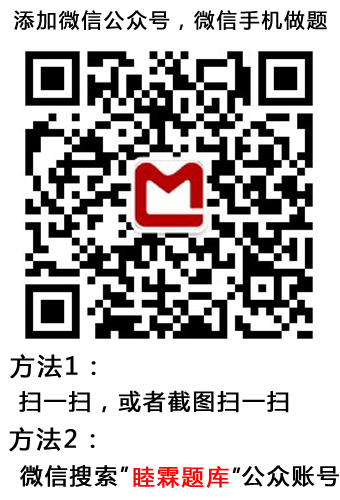
热门试题
- 单元格A1为空单元格,在单元格A2中输入
- 计算机的主频即计算机的时钟频率,较高的主
- 在下列操作系统中,属于分时系统的是()。
- 因特网上的电子邮件服务是基于()
- Windows的“剪贴板”是()
- 在“资源管理器”窗口中,要选择多个不连续
- 在Word中,要在文档中添加符号“∑”,
- 计算机的存贮容量1MB等于()KB。
- 在Word中,对先前所做过的有限次编辑操
- 常用的3.5英寸软盘角上有一带黑滑块的小
- 保障信息完整性的主要方法有()
- 在Excel 2000中,将下列概念按由
- LINUX是一种()。
- PowerPoint 2000中用于查看
- 在声音媒体数字化中,决定数字化波形质量的
- WWW网是指()。
- CCED中画线状态为=+时为()
- PowerPoint 2000视图菜单中
- 断电会使存储数据丢失的存储器是()
- 在Windows中,可以实现中文输入和英